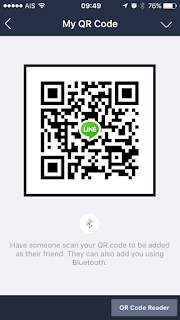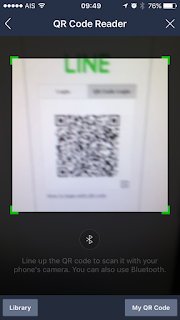หลายท่านมักมีคำถามว่าจะเปลี่ยนเมนูภาษาของไลน์ได้อย่างไร เพราะอาจไม่ค่อยถนัดกับเมนูภาษาอังกฤษ ไม่เป็นไรครับเรามีวิธีการตั้งค่าโปรแกรม LINE PC เป็นภาษาไทย มาฝากครับ ก่อนเริ่มกันท่านสามารถหาดาวน์โหลดติดตั้ง LINE PC หรืออัพเดท LINE PC เวอร์ชั่นล่าสุด ได้ฟรีๆ ตามลิงค์นี้ได้เลย ดาวนโหลด LINE PC
สำหรับโปรแกรม LINE PC หรือ LINE MAC อาจมีอัพเดทใหม่ๆ เรื่อยๆ อาจมีหน้าตาที่ต่างกันเล็กน้อย ผมได้ทำรูปแนะนำจาก LINE PC เป็นหลักนะครับ แต่วิธีการจะคล้ายๆ กัน
เปลี่ยนภาษา 3 ขั้นตอน เป็นภาษาไทยสามารถทำได้ง่ายๆ ตามขั้นตอนต่อไปนี้
1. หลังจากที่ติดตั้งโปรแกรม LINE PC เสร็จ ให้ไปที่มุมด้านซ้ายบนของโปรแกรม คลิกรูปเฟือง และเลือกเมนู Settings
2. ที่เมนูซ้ายมือ เลือก Basic และกดที่ตัวเลือก Language เลื่อนลงเลือก ภาษาไทย
3. โปรแกรมแจ้งเตือนให้ Restart ให้กดOK เพื่อเริ่มใช้งานโปรแกรมใหม่
หลังจาก Restart LINE PC เราไม่ต้อง Login ใหม่ จะเห็นว่า LINE PC เมนูเปลี่ยนเป็นภาษาไทยแล้วครับ
เพียงเท่านี้ท่านก็จะได้ใช้งาน LINE PC เมนูภาษาไทยกันแล้วครับ ด้วยการตั้งค่า 3 ขั้นตอนง่ายๆ หวังว่าทุกคนคงสนุกกับการแชทคุยกับเพื่อนๆด้วยโปรแกรม LINE PC กันครับ ^^
วันพฤหัสบดีที่ 31 มีนาคม พ.ศ. 2559
วันพุธที่ 30 มีนาคม พ.ศ. 2559
วิธี Login LINE PC/Mac ด้วย QR Code
วิธี Login ล็อคอิน LINE PC และ LINE Mac ด้วย QR Code สำหรับเพื่อนๆ ท่านใดยังไม่เคยได้ใช้งานฟังก์ชั่น Login LINE PC ด้วย QR Code เรามาลองเริ่มกันเลยนะครับ
1.เปิดโปรแกรม LINE PC หรือ LINE MAC จากนั้นเลือกแท็บล็อคอินด้วย QR Code Login
2. เปิดแอพ LINE บนสมาร์ทโฟนเลือกตั้งค่า (Settings) และให้เลือกไปที่ Profile เลื่อนลงล่างสุดเลือก My QR Code
3. ด้านล่างขวา ให้ท่านเลือก OR Code Reader
4. นำสมาร์ทโฟนไปสแกน QR Code ในโปรแกรม LINE PC
5. หลังจากสแกนเสร็จให้แตะ Login ในแอพ Line เพื่อใช้งาน LINE PC
เห็นไหมครับเท่านี้เอง 5 วิธีง่ายๆ สำหรับการ Login LINE PC หรือ Line Mac ด้วย QR Code
อย่างไรก็ดีครับ หากต้องการอัพเดท Line PC ก็สามารถดาวน์โหลดได้ที่นี้ครับ ดาว์โหลด Line PC หรือ ดาวน์โหลด Line Mac
1.เปิดโปรแกรม LINE PC หรือ LINE MAC จากนั้นเลือกแท็บล็อคอินด้วย QR Code Login
2. เปิดแอพ LINE บนสมาร์ทโฟนเลือกตั้งค่า (Settings) และให้เลือกไปที่ Profile เลื่อนลงล่างสุดเลือก My QR Code
3. ด้านล่างขวา ให้ท่านเลือก OR Code Reader
4. นำสมาร์ทโฟนไปสแกน QR Code ในโปรแกรม LINE PC
5. หลังจากสแกนเสร็จให้แตะ Login ในแอพ Line เพื่อใช้งาน LINE PC
เห็นไหมครับเท่านี้เอง 5 วิธีง่ายๆ สำหรับการ Login LINE PC หรือ Line Mac ด้วย QR Code
อย่างไรก็ดีครับ หากต้องการอัพเดท Line PC ก็สามารถดาวน์โหลดได้ที่นี้ครับ ดาว์โหลด Line PC หรือ ดาวน์โหลด Line Mac
วิธีในการเล่น Line PC ไลน์ ในคอมฯ
Line โปรแกรมแชทส่งข้อความ(Messaging) และโทรฟรี(Video Call) ที่ยอดฮิตมากๆ ในประเทศไทยเราเลย ใช้งานได้บนโทรศัพท์สมาร์ทโฟน และอุปกรณ์แท็บเลต ทั้งใน iOs, Android, Windows phone และได้มีการพัฒนา LINE PC รองรับการใช้งานบนระบบปฏิบัติการ ทั้ง Windows และ บน Mac OS X สามารถใช้สำหรับการสนทนา แชท สร้างกลุ่มเพื่อพูดคุยกันในกลุ่มเพื่อน หรือการคุยเพื่อทำงาน ส่งข้อความ ส่งรูปภาพ ไฟล์วีดีโอ รวมถึงการส่งไฟล์เอกสารต่างๆ ให้ใช้งานได้ฟรีๆ
วิธีในการสมัครเล่น Line PC
1. ท่านสามารถหาดาวน์โหลดโปรแกรม Line PC มาก่อนครับ แล้วทำการติดตั้งโปรแกรมลงบนเครื่อง PC ของท่านให้เรียบร้อย
2. เมื่อติดตั้งโปรแกรม Line PC เรียบร้อยท่านสามารถทำการ login เข้า Line ด้วยอีเมล์และ รหัสผ่านที่ท่านได้ลงทะเบียนผ่าน Line app บนสมาร์ทโฟน
3. หลังจากเข้าระบบได้แล้วท่านจะพบรายชื่อเพื่อนๆ กลุ่มแชท เหมือนบนสมาร์ทโฟน เท่านี้และครับ ท่านก็สามารถใช้งาน Line PC ได้เหมือนสมาร์ทโฟน
ท่านน่าจะได้รู้กันไปแล้วนะครับสำหรับการติดตั้ง Line PC แต่ขอแนะนสำหรับที่ยังไม่ได้ลงทะเบียน สำหรับการใช้งาน Line PC สามารถหาอ่านได้ตามลิงค์นี้เลยครับ >>>> ลงทะเบียนใช้งาน Line PC
วันอังคารที่ 29 มีนาคม พ.ศ. 2559
ใช้งาน LINE บน PC ได้อย่างไร
สำหรับการจะใช้งาน LINE บน PC นั้น เราจะต้องทำการลงด้วยทะเบียนอีเมล์แอดเดรสไว้บน LINE สำหรับโทรศัพท์มือถือสมาร์ทโฟน หรือจะทำการเชื่อมต่อด้วยอีเมล์แอดเดรส ด้วย LINE สำหรับฟีเจอร์โฟนเสียก่อนก็ได้ครับ ขั้นตอนการลงทะเบียนอีเมล์แอดเดรส LINE PC มีดังข้างล่างนี้ครับ
ขั้นตอนลงทะเบียนอีเมล์แอดเดรส
1) แตะที่ [อื่นๆ] (หรือไอคอน [⋅⋅⋅])>[ตั้งค่า]>[บัญชี] ตามลำดับ
2) แตะที่ [ลงทะเบียนอีเมล์แอดเดรส]
3) ให้กรอก [อีเมล์แอดเดรส] และ [รหัสผ่าน] แล้วแตะที่ [ยืนยันอีเมล์]
4) กรอกรหัสยืนยันที่ได้รับ หรือคลิกที่ URL
5) เมื่อสิ้นสุดการยืนยันให้แตะที่ [ยืนยัน] หรือ [OK]
* ในกรณีของ BlackBerry จะสิ้นสุดที่ขั้นตอน 3)
เป็นอันว่าเสร็จแล้วครับสำหรับการลงทะเบียน LINE PC สำหรับคอมพิวเตอร์ ไว้แชทกับเพื่อนๆ ของคุณ
ต่อไปเดี๋ยวมาว่ากันเรื่อง ใช้งาน LINE บน PC กันครับ แต่ต้องดาวน์โหลด LINE PC มากันก่อนนะครับ
ขั้นตอนลงทะเบียนอีเมล์แอดเดรส
1) แตะที่ [อื่นๆ] (หรือไอคอน [⋅⋅⋅])>[ตั้งค่า]>[บัญชี] ตามลำดับ
5) เมื่อสิ้นสุดการยืนยันให้แตะที่ [ยืนยัน] หรือ [OK]
* ในกรณีของ BlackBerry จะสิ้นสุดที่ขั้นตอน 3)
เป็นอันว่าเสร็จแล้วครับสำหรับการลงทะเบียน LINE PC สำหรับคอมพิวเตอร์ ไว้แชทกับเพื่อนๆ ของคุณ
ต่อไปเดี๋ยวมาว่ากันเรื่อง ใช้งาน LINE บน PC กันครับ แต่ต้องดาวน์โหลด LINE PC มากันก่อนนะครับ
ดาวน์โหลดโปรแกรมไลน์ Download Line For Mac OS X
 |
| Line for Mac OS X |
สำหรับโปรแกรม LINE Mac เป็นโปรแกรม Freeware หรือที่เราๆ เข้าในกันนะครับว่าใช้งานฟรีๆ จากค่าย Naver Inc. เป็นผู้พัฒนาโปรแกรม LINE นี้ครับ ซึ่งยินยอมและแจกจ่ายให้ผู้ใช้งานทุกท่านสามารถดาวน์โหลด LINE ไปติดตั้งใช้งานได้แบบฟรีๆ
ข้อมูลรายละเอียดโปรแกรม LINE:
Licenses : Freeware
Developer : Naver lnc.
Os : Mac OS X ตั้งแต่ 10.6 เป็นต้นไป
File size: 29.4 MB.
Version: 4.5.0
Updated: 14 March 2016
ดาวน์โหลดโปรแกรมไลน์ Download Line PC For Windows
 |
| Line For Windows |
ดาวน์โหลดโปรแกรมไลน์ Line PC For Windows โปรแกรมแชทส่งข้อความ(Messaging) และโทรฟรี(Video Call) เวอร์ชั่นสำหรับ Windows นี้รองรับการใช้งานบนระบบปฏิบัติการ Windows XP, Windows Vista, Windows 7 ครับ สามารถหาดาวน์โหลดใช้งานได้ฟรี และติดตั้งง่าย ท่านในสนใจโปรแกรมไลน์ Line PC เวอร์ชั่นล่าสุด สามารถดาวน์โหลดและติดตั้งใช้งานได้จากลิ้งดาวน์โหลดนี้ครับ โปรแกรมไลน์ Line PC For Windows
สำหรับโปรแกรม LINE PC เป็นโปรแกรม Freeware หรือที่เราๆ เข้าในกันนะครับว่าใช้งานฟรีๆ จากค่าย Naver Inc. เป็นผู้พัฒนาโปรแกรม LINE นี้ครับ ซึ่งยินยอมและแจกจ่ายให้ผู้ใช้งานทุกท่านสามารถดาวน์โหลด LINE ไปติดตั้งใช้งานได้แบบฟรีๆ
ข้อมูลรายละเอียดโปรแกรม LINE:
Licenses : Freeware
Developer : Naver lnc.
OS : Windows XP, Windows Vista, Windows 7
File size: 30.9 MB.
ดาวน์โหลด LINE PC ฟรี โปรแกรมแชท LINE PC
LINE เป็นโปรแกรม สำหรับแชทส่งข้อความ(Messaging) และโทรฟรี(Video Call) ที่ได้รับความยอดนิยมสูงสุด LINE สร้างมาเป็นแอพพลิเคชั่นที่สามารถใช้สำหรับการสนทนา แชท สร้างกลุ่มเพื่อพูดคุยกันในกลุ่มเพื่อน หรือการคุยเพื่อทำงาน ส่งข้อความ ส่งรูปภาพ ไฟล์วีดีโอ รวมถึงการส่งไฟล์เอกสารต่างๆ และ LINE ยังสามารถเสียงสนทนาผ่านเสียง ทั้งหมดนี้ใช้งานกันฟรีๆ ไม่ต้องเสียเงินครับ
ปัจจุบัน LINE ได้พัฒนาให้ใช้งานได้บนสมารท์โฟนตา่งๆ เช่น iPhone, Android, Windows Phone, Black Berry และทาง LINE ยังมีสร้างสำหรับเครื่องคอมพิวเตอร์ ทั้ง LINE PC และ LINE MAC
สำหรับการใช้ LINE งานบน PC Windows หรือ Mac Os ก็ไม่ยากครับ เพียงท่าน ต้องมี LINE Account จากการใช้งาน แอพฯ LINE บนโทรศัพท์มือถือสมารท์โฟน หลังจากนั้นก็ทำการลงทะเบียน LINE ด้วยอีเมล์ เพื่อจะได้ผูกเข้าด้วยกัน สามารถลงทะเบียนแบบง่ายๆ ดังนี้ครับ
1. เปิดแอพฯ LINE จากนั้นไปที่เมนู(ในส่วนล่างขวามมือของจอ) Settings(รูปเฟือง) > Accounts > Email Registration
2. กรอกอีเมล์เพื่อใช้ในการสมัคร LINE ID สำหรับใช้งานบนคอมพิวเตอร์ พร้อมสร้างรหัสผ่าน
3. ดาวน์โหลด LINE PC แล้วทำการติดตั้งลงเครื่องคอมพิวเตอร์
4. เปิดโปรแกรม LINE ที่ท่านติดตั้งไว้ แล้วใส่อีเมล์และรหัสผ่าน ที่ได้สร้างไว้ครับ
เมื่อ LINE มีเวอร์ชั่นใหม่มาอัพเดทท่านสามารถัพเดทรุ่นใหม่ๆ ได้ทันที หรือสามารถหาดาวน์โหลดใหม่ได้ครับที่ LINE PC ได้แบบฟรีๆ ครับ
ข้อมูลรายละเอียดโปรแกรม LINE:
Licenses : Freeware
Developer : Naver lnc.
OS : Windows XP, Windows Vista, Windows7, Mac OS
File size: 30.9 MB.
สมัครสมาชิก:
ความคิดเห็น (Atom)